こんにちは、とりりんです。
最近、GitHubを使ってソースコードを保管しています。
その際にGitコマンドを使っており、よく使う基本的な内容を備忘録として残しておきたいと思います。
こんな方向けに書いています!
- エンジニア初心者の方
- プログラミングをしている方
- GitHubを使ってみようと考えている方
是非最後まで読んでいただけると嬉しいです!
GitHubとは
GitHubとは、プログラムのソースコードを管理するツールです。
ソースコードの保存場所に使えて、バージョン管理もできて非常に便利です。
また、便利なだけでなく、GitHubのアカウントを持っていると転職にも有利だとか。
公開していると、ソースコードを見るだけで即戦力になり得るかどうかがわかるので、そのための手段の1つとなっているみたいです。
Gitでよく使うものまとめ
リポジトリ作成
リポジトリの作成は、ブラウザ内で行います。
GitHubマイページ→リポジトリ右上のNewボタンを押す事で可能です。
GitHubマイページは下図の画面です。
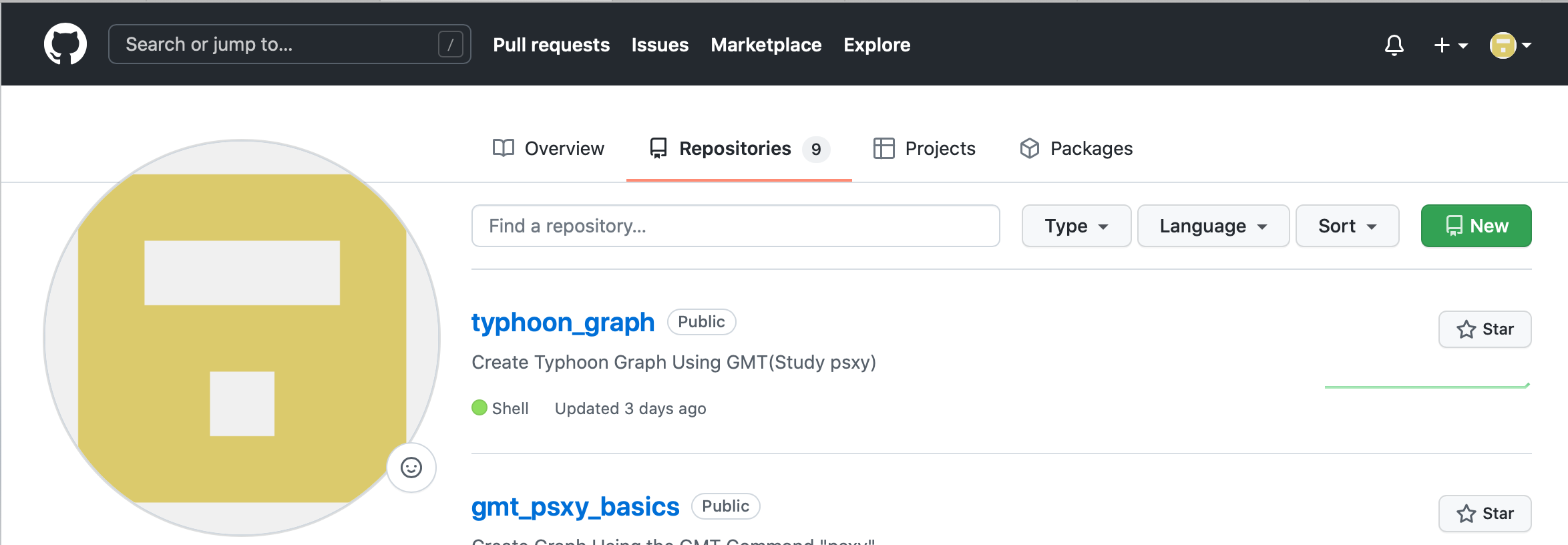
その後、以下の処理をします。
- リポジトリ名(Repository name)を記入
- 公開(Public)か非公開(Private)かを選ぶ
- その他必要なものにチェックを入れる(私は基本READMEのみ)
リポジトリの削除
リポジトリの削除も、ブラウザ内で行います。
削除したいリポジトリを選択後、下部にあるDanger Zoneの中にあるDelete This Repositoryボタンを押します。
その後、リポジトリ名称を入力後、画面遷移してパスワードを入力して削除完了です。
クローン
リポジトリの情報を、自分の作業場所に持ってきます。
クローンのコマンドは以下になります。
git clone {URL}
URLはブラウザでリポジトリ画面の右上のcodeボタンで取得できます。
クローンが成功していれば、カレントディレクトリにクローンしたディレクトリが作成されます。
スポンサーリンク
ステータス確認
ステータスを確認する事で、現在の状況を把握できます。
ステータス確認コマンドは以下になります。
git status
例えば、こんな結果が出てきます。
On branch main Your branch is up to date with 'origin/main'. nothing to commit, working tree clean
今のブランチと差分が表示されています。
何もなければ、上記のようにnothing to commit, working tree cleanが表示されるはずです。
変更などがあれば、その変更点が出てくるはずです。
スポンサーリンク
ディレクトリ・ファイル構成変更
既に反映したけどファイル名わかりにくい!などの時に使えるのがこのコマンド。
git mv {変更前パス} {変更後パス}
Linuxコマンドのmvと使い方は同じです。
ユーザ名確認・変更
gitに反映する際などに、ユーザ名が表示されます。
そのユーザ名を確認したり、変更したりする時に使えるのがこのコマンド。
# ユーザ名確認
git config --global user.name
# ユーザ名変更
git config --global user.name {変更したいユーザ名}
ファイル追加
Gitでは、ファイルをコミットする前に追加する必要があります。
その追加方法は以下のコマンドで可能です。
git add {ファイルパス}
スポンサーリンク
コミット
git addで追加したファイルをコミットします。
コミットはCommitmentの略語で、約束や責任などと訳されます。
コミットは、以下のコマンドで実行可能です。
git commit -m "{メッセージ}"
Gitではメッセージ(コメント)がないとコミット不可能です。
メッセージは、変更内容などが端的にわかるように記載しましょう。
プッシュ
プッシュはコミットした内容をリポジトリに反映します。
SVNではコミットしただけで反映されますが、Gitはプッシュが必要なので注意してください。
git push
削除
リポジトリにプッシュした内容を削除することも可能です。
git rm {ファイルパス}
ただし、上記コマンドを打つだけで反映されません。
削除後にコミット及びプッシュが必要なので、忘れないようにしてください。
スポンサーリンク
トークン取得
GitHubを始めて使う方はコミット時にパスワードを聞かれると思います。
ここでGitHubアカウントのパスワードでは承認されません。
そこでトークンを取得する必要があります。
トークンの取得方法は公式をみながらしてみてください。
トークンを作成した時に得られたパスワードを入力すると、承認されると思います。
このパスワードは1度しか表示されないので、コピーしてから閉じるようにしましょうね。
まとめ
今回はGitHubで使えるGitコマンドの基礎をお話しました。
色々便利なツールなので、使いこなしていきたいですね。
コミットするだけじゃダメ!これがGitの鉄則です。
最後までご覧いただき、ありがとうございました!
Python
↓とりりんを応援して頂けると嬉しいです!↓
![]()
にほんブログ村



コメント